Una breve guía paso a paso que muestra cómo configurar redes
VLAN basadas en dispositivos
Mikrotik y
Cisco.
Como nuestro enrutador principal, usaremos una unidad muy potente
Mikrotik RB4011IGS+RM, mientras que la función de conmutación será realizada por
Cisco SF350-24. Antes de que empecemos a configurar los dispositivos, es hora de hacer alguna teoría.
WAN | LAN | NAT
Nuestras redes domésticas suelen estar configuradas de tal manera que tenemos una red local
LAN y acceso a la red pública a través del puerto
WAN. Es obvio que a través del puerto WAN nuestro ISP nos da acceso a
Internet. Nuestra casa
router utiliza un mecanismo para traducir direcciones y puertos de nuestra LAN a una red externa (Internet). Y esta funcionalidad se llama
NAT (Network Address Translation). Por lo general, para hacer una red de este tipo, basta con un enrutador equipado con dos puertos Ethernet y varios puertos
switch.
La situación cambia dramáticamente cuando necesitamos usar más redes que sólo LAN y WAN. Por ejemplo, si queremos dividir la red en nuestro lugar de trabajo en varias secciones, por ejemplo, DIVISION_IT y BOOKING, también tenemos un servidor WWW en la red y nos gustaría acceder a él desde fuera.
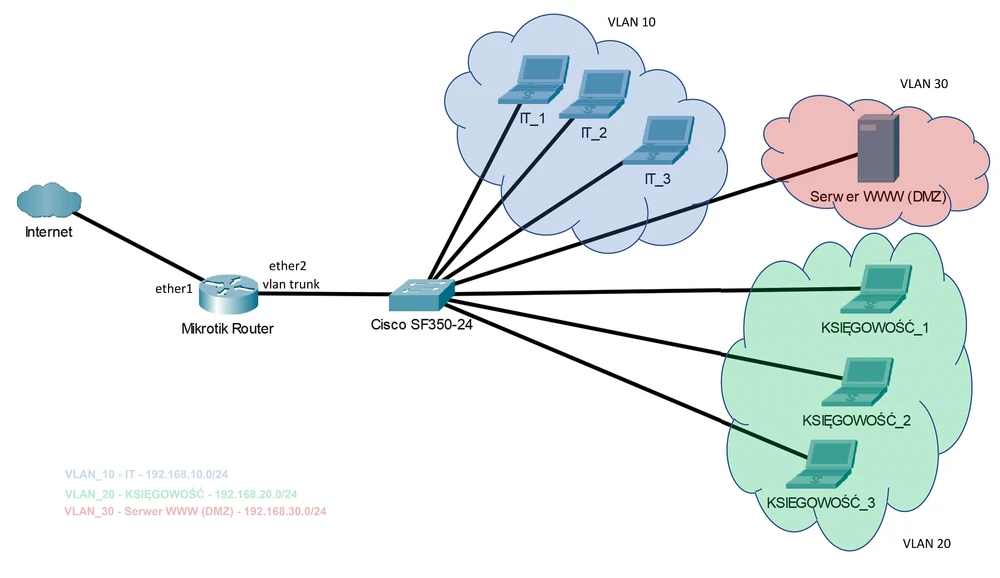 ¡Haga clic para ampliar!
¡Haga clic para ampliar!
 ¡Haga clic para ampliar!
¡Haga clic para ampliar!
 ¡Haga clic para ampliar!
¡Haga clic para ampliar!
 ¡Haga clic para ampliar!
¡Haga clic para ampliar!
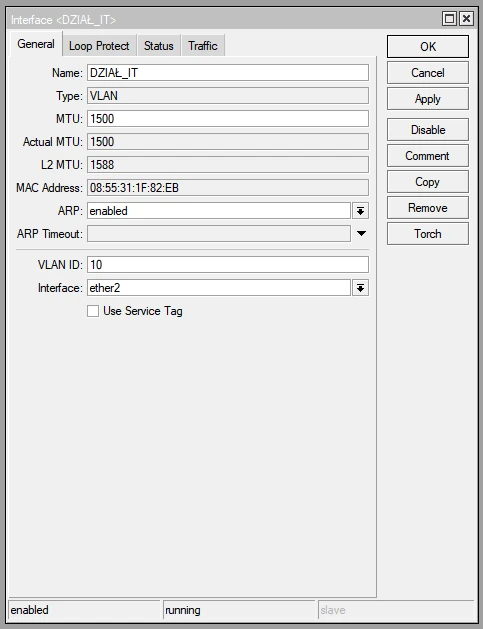 ¡Haga clic para ampliar!
¡Haga clic para ampliar!
 ¡Haga clic para ampliar!
¡Haga clic para ampliar!
 ¡Haga clic para ampliar!
¡Haga clic para ampliar!
 ¡Haga clic para ampliar!
¡Haga clic para ampliar!
 ¡Haga clic para ampliar!
¡Haga clic para ampliar!
 ¡Haga clic para ampliar!
¡Haga clic para ampliar!
 ¡Haga clic para ampliar!
¡Haga clic para ampliar!
 ¡Haga clic para ampliar!
¡Haga clic para ampliar!
 ¡Haga clic para ampliar!
¡Haga clic para ampliar!
 ¡Haga clic para ampliar!
¡Haga clic para ampliar!
 ¡Haga clic para ampliar!
¡Haga clic para ampliar!
 ¡Haga clic para ampliar!
¡Haga clic para ampliar!
 ¡Haga clic para ampliar!
¡Haga clic para ampliar!
 ¡Haga clic para ampliar!
¡Haga clic para ampliar!
 ¡Haga clic para ampliar!
¡Haga clic para ampliar!
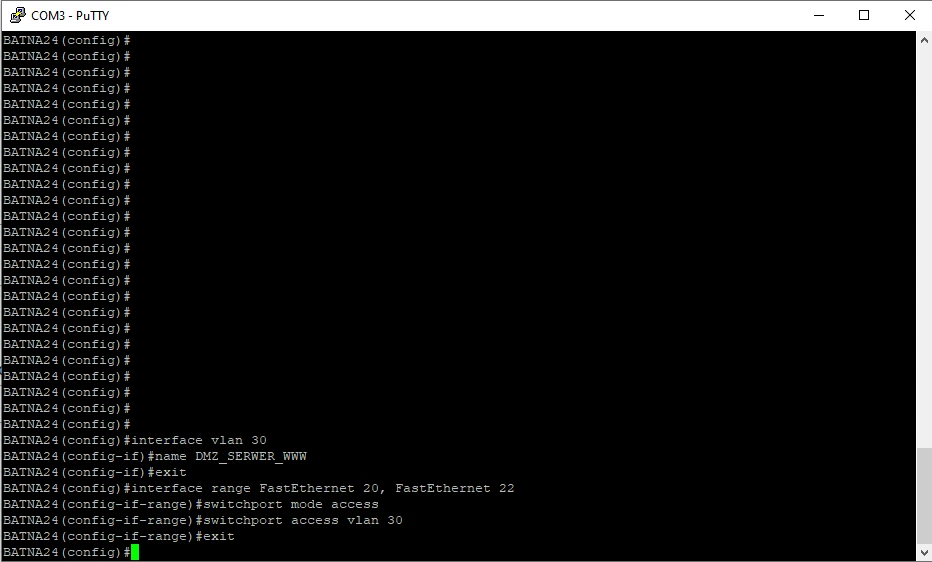 ¡Haga clic para ampliar!
¡Haga clic para ampliar!